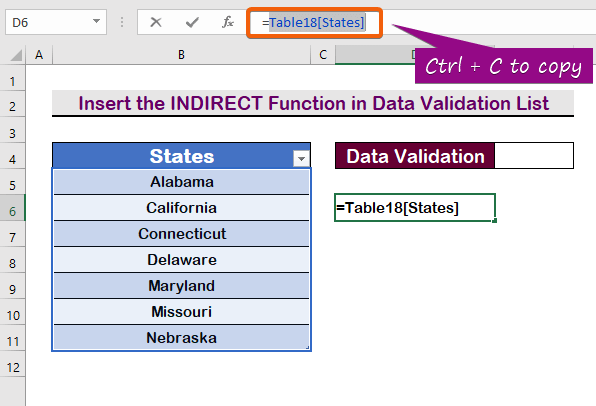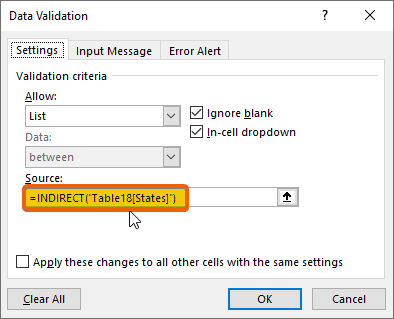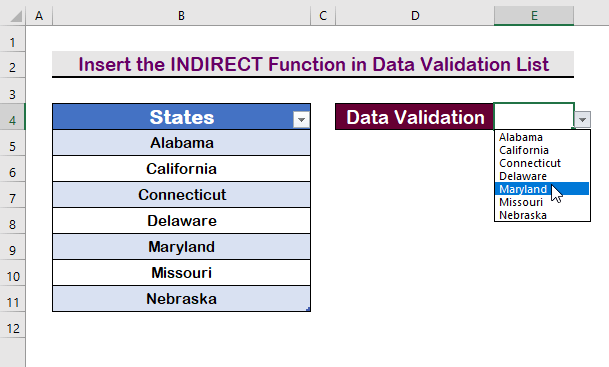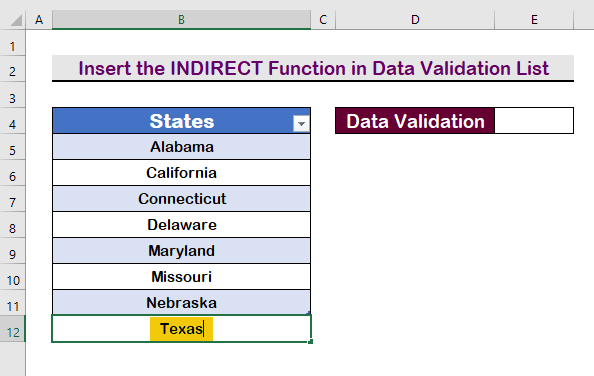목차
Excel 테이블의 하단에 새 요소가 삽입되면 동적으로 확장됩니다. 테이블은 단순히 이 기능 때문에 Excel 사용자의 도구 상자에서 가장 효과적인 기능 중 하나입니다. 데이터 유효성 검사 목록은 테이블 데이터를 오류 로부터 보호하는 데 사용됩니다. 그러나 테이블 에 새 데이터를 추가하는 동안 데이터 유효성 검사 목록을 업데이트해야 합니다. 이 자습서에서는 테이블에서 동적 Excel 데이터 유효성 검사 목록을 만드는 방법을 보여줍니다.
실습 통합 문서 다운로드
이 실습 통합 문서를 다운로드하여 연습하는 동안 이 기사를 읽고 계십니다.
Table.xlsx의 데이터 유효성 검사
Excel의 테이블에서 데이터 유효성 검사 목록을 만드는 3가지 효과적인 방법
아래 이미지에는 유효성 검사 목록을 적용하기 위한 샘플 데이터 세트가 있습니다.
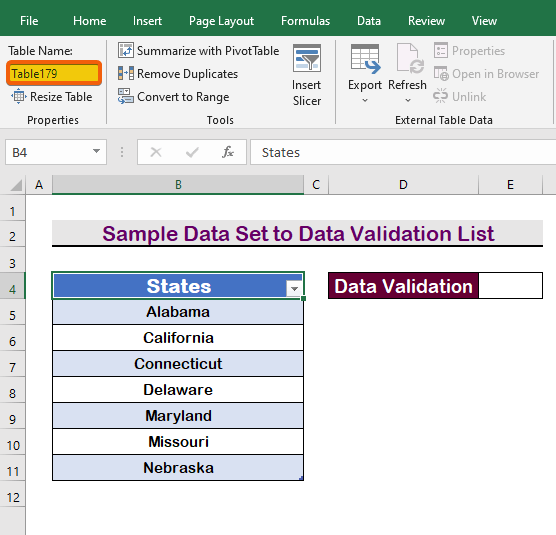
이를 위해 일반적으로 데이터 유효성 검사 데이터 탭 의 옵션.
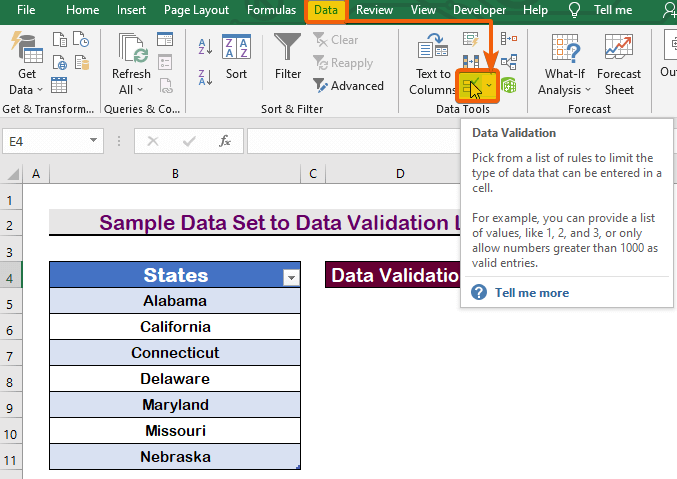
그런 다음 목록 옵션을 허용으로 선택하고 테이블 이름을 입력합니다. 헤더( Table179[States] ).
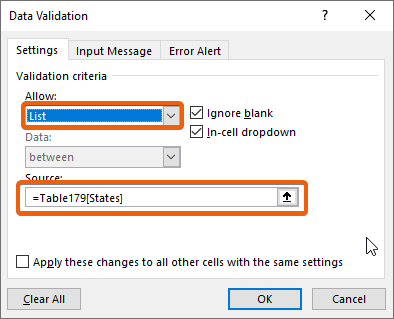
하지만 작동하지 않습니다. 아래 이미지와 같이 이 메시지 상자가 표시됩니다. 문제를 해결하기 위해 세 가지 접근 방식을 사용합니다. 먼저 셀 참조를 적용한 다음 명명된 범위를 적용하고 마지막으로 INDIRECT 기능을 데이터 유효성 검사 목록에 할당합니다.
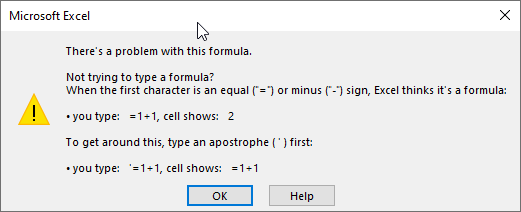
1. 셀 참조 적용Excel의 테이블에서 데이터 유효성 검사 목록
데이터 유효성 검사 목록에서 직접 셀 참조를 적용하려면 아래 설명된 단계를 따르십시오.
1단계:
- 데이터 탭으로 이동하여 데이터 유효성 검사를 선택합니다.
- 목록에서 목록 을 선택합니다. 허용합니다.
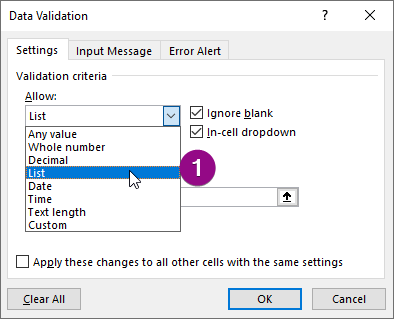
2단계:
- 소스에서 상자에서 표 의 헤더 없이 B5:B11 범위를 선택합니다.
- 마지막으로 Enter 를 누릅니다.
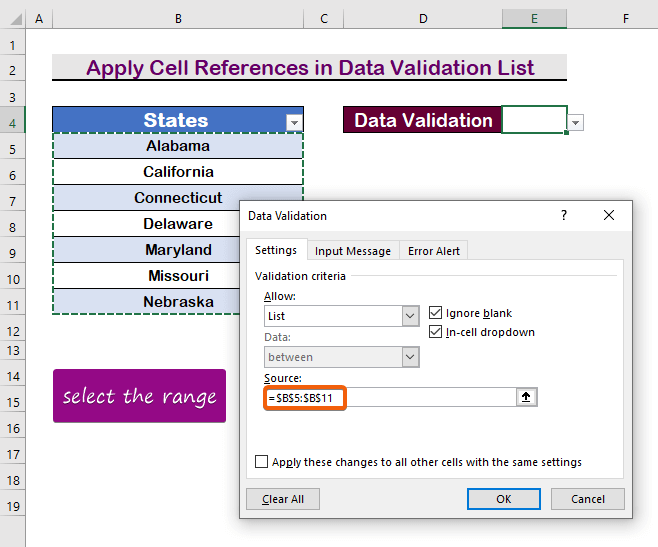
3단계:
- 따라서 데이터 유효성 검사 드롭다운 목록이 나타납니다. .
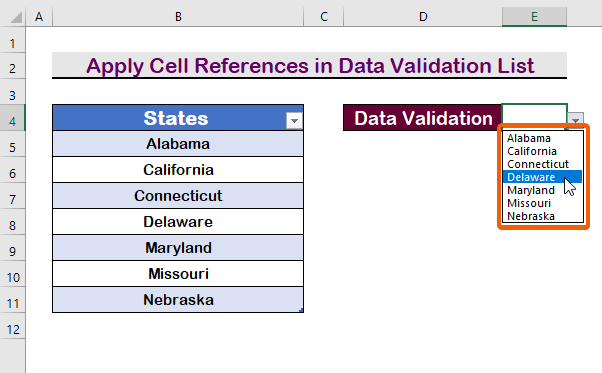
4단계:
- 이제 유형 추가 요소 '텍사스' 표 하단.
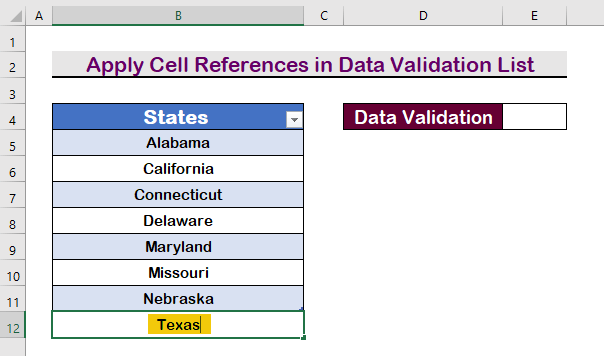
5단계:
- 결과적으로 'Texas' 가 Data Validation
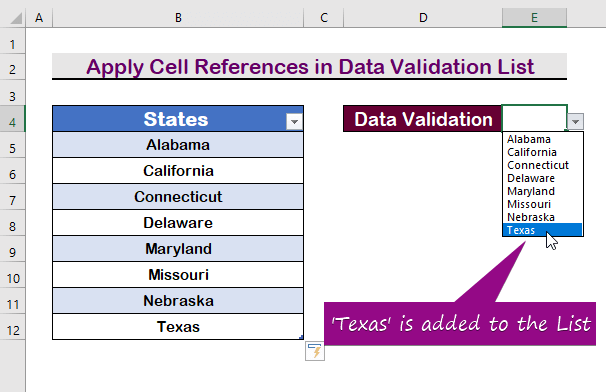
2. 테이블의 데이터 유효성 검사 목록에서 명명된 범위 사용 Excel
표 의 범위에 이름을 적용할 수 있습니다. 테이블 이름을 지정하여 데이터 유효성 검사 목록을 만들려면 아래 지침을 따르십시오.
1단계:
- 선택 테이블 헤더 가 없는 범위의 셀.
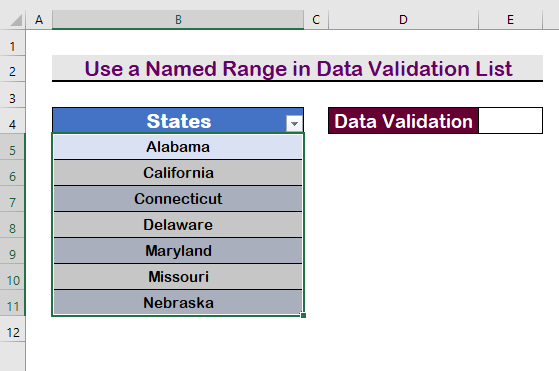
2단계:
- 그런 다음 수식 탭 에서 클릭 합니다.
- 이름에서 클릭Manager.
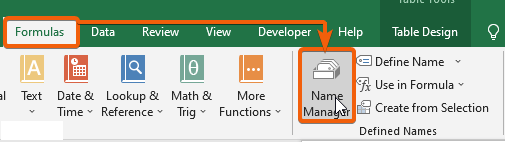
3단계:
- 그런 다음 새로 만들기 .
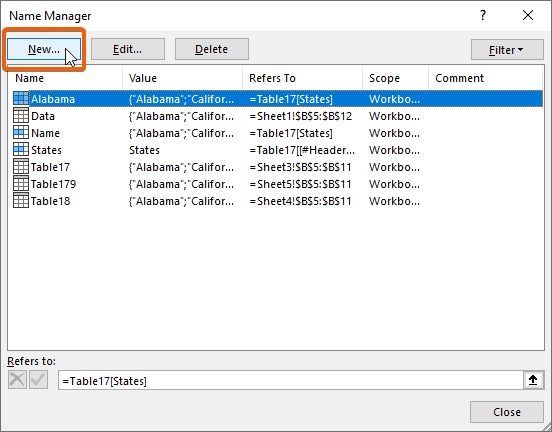
4단계:
- 소개하고 싶은 이름을 입력합니다. 'Named_Range' 를 입력했습니다.
- Enter 를 누릅니다.
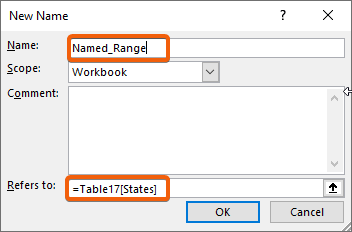
5단계:
- Data Validation Source 상자에 다음 이름을 입력합니다.
=Named_Range 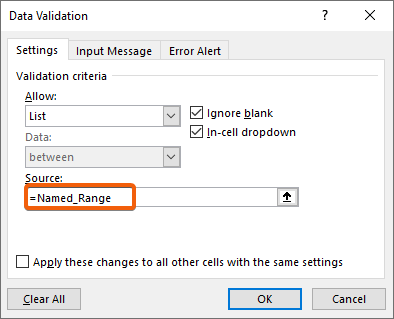
6단계:
- 마지막으로 Enter 를 눌러 목록을 확인합니다.
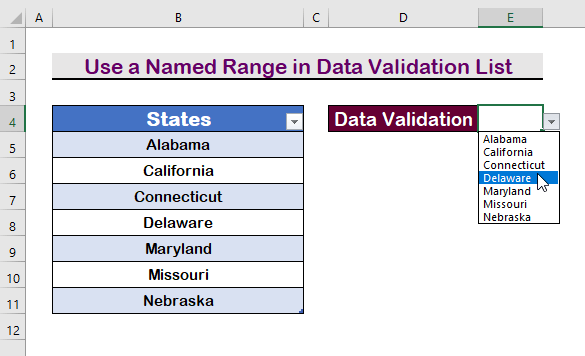
7단계:
- 표의 맨 아래 셀에 'Texas를 입력합니다. ' .
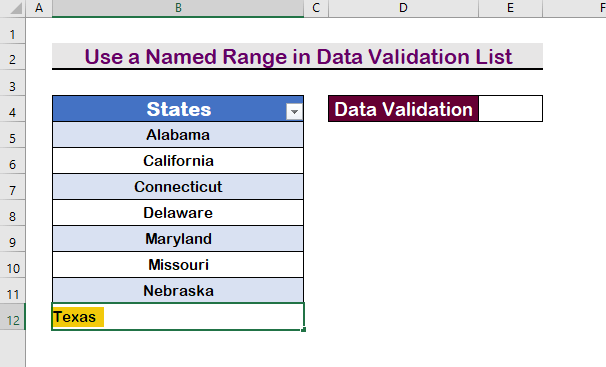
8단계:
- 따라서 '텍사스' 옵션이 드롭다운 옵션에 추가됩니다.
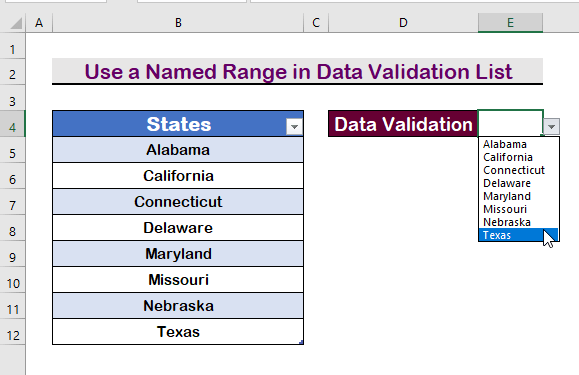
더 보기: 사용 방법 Excel에서 VBA를 사용한 데이터 유효성 검사 목록의 명명된 범위
유사 읽기
- Excel에서 한 셀에 여러 데이터 유효성 검사를 적용하는 방법 (예 3개)
- 필터가 있는 Excel 데이터 유효성 검사 드롭다운 목록(예 2개)
- 데이터 자동 완성 Excel의 유효성 검사 드롭다운 목록(2가지 방법)
- 영숫자만 Excel 데이터 유효성 검사(사용자 지정 수식 사용)
- 다른 기반 Excel 데이터 유효성 검사 Cell Value
3. 데이터 유효성 검사 목록에 INDIRECT 함수 삽입
또한 데이터 유효성 검사 상자에서 함수를 사용할 수 있습니다. Data Validation에서 INDIRECT 기능을 적용하겠습니다.소스 상자. INDIRECT 기능은 특정 텍스트의 범위를 찾는 데 사용됩니다. 특정 셀 값 아래의 범위를 반환합니다. 기능을 적용하려면 아래 단계를 따르십시오.
1단계:
- 아무 셀에 ' = '를 입력합니다. 서명하고 범위를 선택합니다.
- 범위 이름 ' Table18[States] '을 복사합니다.
2단계:
- 그런 다음 INDIRECT
=INDIRECT("Table18[States]")
3단계:
- 마지막으로 Enter 를 눌러 확인합니다. 목록.
4단계:
- 삽입
5단계:
- 따라서 데이터 유효성 검사 가 자동으로 나열됩니다.
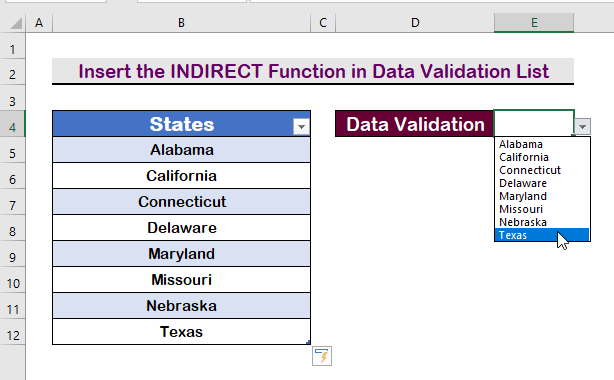
자세히 보기: 배열에서 데이터 유효성 검사 목록을 만드는 Excel VBA
결론
마지막으로 테이블에서 Excel 데이터 유효성 검사 목록을 만드는 방법에 대해 더 잘 이해하셨기를 바랍니다. 이러한 모든 전략은 데이터를 교육하고 연습하는 동안 구현되어야 합니다. 연습장을 검토하고 배운 내용을 적용하세요. 소중한 지원 덕분에 이와 같은 프로그램을 계속 제공할 수 있게 되었습니다.
궁금한 점이 있으면 언제든지 문의해 주세요. 아래 댓글란에 의견을 남겨주세요.
Exceldemy 직원이가능한 한 빨리 연락드리겠습니다.
계속해서 배우십시오.